So finden Sie die Seriennummer Ihres Macs (auch wenn Sie keinen Mac haben)

Die Seriennummer Ihres Mac ist eine eindeutige Kennung, die Ihren Mac von allen anderen unterscheidet. Sie müssen die Seriennummer Ihres Macs angeben, wenn Sie den Garantieservice anfordern. Vielleicht möchten Sie auch die Seriennummer Ihres Mac nachschlagen, wenn Sie ihn als gestohlen melden.
Der einfachste Weg, Ihre Seriennummer zu finden, hängt von Ihrer Situation ab. Wenn sich Ihr Mac einschaltet, können Sie die Seriennummer direkt in der Benutzeroberfläche finden. Wenn es sich nicht einschaltet, müssen Sie es auf dem Gehäuse oder der Originalverpackung finden. Und wenn Sie überhaupt keinen Zugriff auf Ihren Mac haben - sagen wir, er wurde gestohlen -, können Sie die Seriennummer wahrscheinlich noch über die Website von Apple finden.
Wenn Ihr Mac eingeschaltet wird
Wenn Ihr Mac ordnungsgemäß funktioniert, Das Finden der Seriennummer ist einfach. Klicken Sie einfach auf das Apple-Menü am oberen Bildschirmrand und wählen Sie "Über diesen Mac".
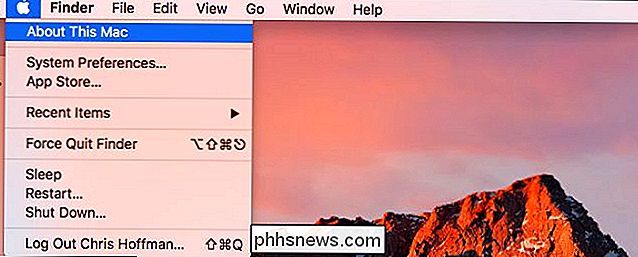
Sie sehen die Seriennummer zusammen mit der Modellnummer Ihres Mac, den Hardware-Spezifikationen und der installierten macOS-Version.
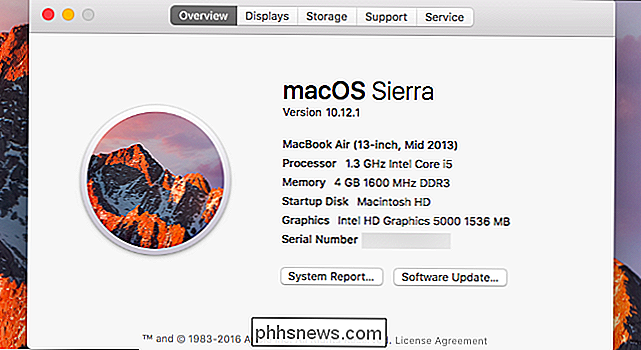
Wenn Ihr Mac sich nicht einschaltet
Die Seriennummer Ihres Macs wird irgendwo auf dem Mac selbst gedruckt, so dass Sie ihn finden können, wenn Sie Ihren Mac nicht einschalten können.
Umdrehen ein MacBook und Sie sehen die Seriennummer auf dem Mac selbst, in der Nähe des Textes "Designed by Apple in California". Auf einem Mac Mini finden Sie die Seriennummer unten. Auf dem Mac Pro finden Sie es auf der Rückseite.
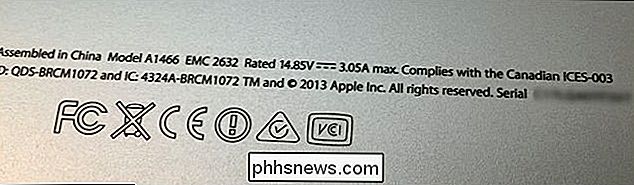
Wenn Sie Ihren Mac nicht haben
Wenn Sie keinen Zugriff auf Ihren Mac haben, können Sie die Seriennummer in einer Vielzahl finden
Wenn Sie sich mit einem Apple ID-Konto bei Ihrem Mac angemeldet haben, ist die Seriennummer online mit Ihrem Apple ID-Konto verknüpft. Gehen Sie zur Apple ID-Konto-Website und melden Sie sich mit dem Apple ID-Konto an, das Sie auf dem Mac verwendet haben. Klicken Sie auf der angezeigten Seite unter "Geräte" auf den Namen des Mac und Sie sehen die Seriennummer des Mac.
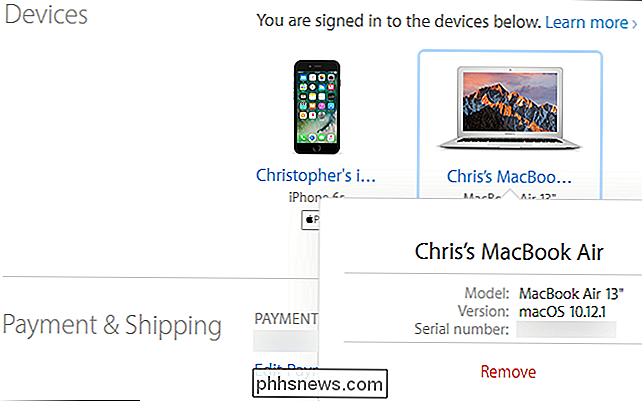
VERWANDT: So können Sie ein verlorenes iPhone, iPad oder Mac verfolgen, deaktivieren und löschen
Wenn Sie Find My Mac auf dem Mac aktiviert haben und es gestohlen oder verlegt wurde, können Sie es mithilfe der Funktion "Find My Mac" in iCloud nachverfolgen oder sperren.
Wenn Sie immer noch die Box haben, in der Ihr Mac ursprünglich eingesetzt wurde, sehen Sie die Kiste. Die Seriennummer ist auf dem Barcode-Etikett auf der Originalverpackung Ihres Mac aufgedruckt.
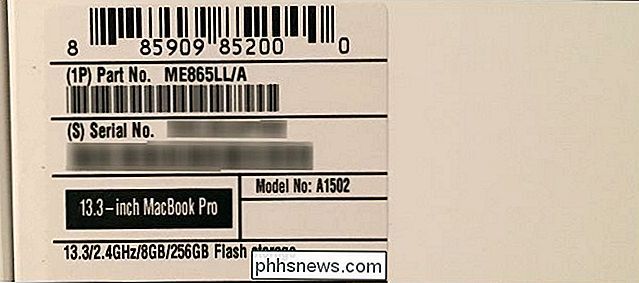
Die Seriennummer ist auch auf dem Kaufbeleg aufgedruckt, wenn Sie Ihren Mac persönlich oder per E-Mail im Apple Store gekauft haben, wenn Sie ihn von Apple gekauft haben Online-Shop. Einige andere Geschäfte können auch die Seriennummer Ihres Macs auf dem Beleg ausdrucken. Überprüfen Sie daher den Beleg, unabhängig davon, wo Sie Ihren Mac gekauft haben.
Auch wenn Sie jemals eine Garantie- oder Serviceanfrage für den Mac eingereicht haben Die Seriennummer des Mac wird in der Bestätigungs-E-Mail des Apple Store-Dienstes angezeigt.
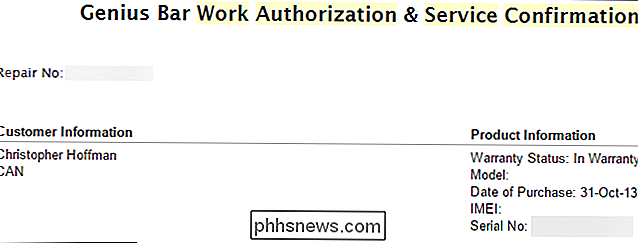

Wenn Ihr iPhone oder iOS-Gerät eine flockige Verbindung mit Windows hat, ist es mehr als ein wenig ein bisschen frustrierend. Mit ein wenig Fehlersuche können Sie jedoch den erkannten, aber nicht erkannten Fehler endgültig verbannen. Nicht nur mehrere Leser wurden geschrieben, um Hilfe zu dem Thema "Ein iPhone wurde erkannt, aber es konnte nicht identifiziert werden "Fehler, es ist ein Problem, das wir selbst durchgemacht haben.

So aktivieren Sie die automatische Sperre für Ihr Kwikset Kevo Smart Lock
Wenn Sie einmal vergessen, Ihre Tür auf dem Weg nach draußen zu verriegeln, kann The Kwikset Kevo Ihr Leben leicht machen, indem es es automatisch automatisch macht Du verlässt das Haus. So aktivieren Sie es: VERWANDT: So installieren und einrichten Sie die Kwikset Kevo Smart Lock Diese Funktion heißt Auto-Lock und ist eigentlich nichts anderes als die automatische Neuverriegelung des Kevo 30 Sekunden nach dem Entsperren.



